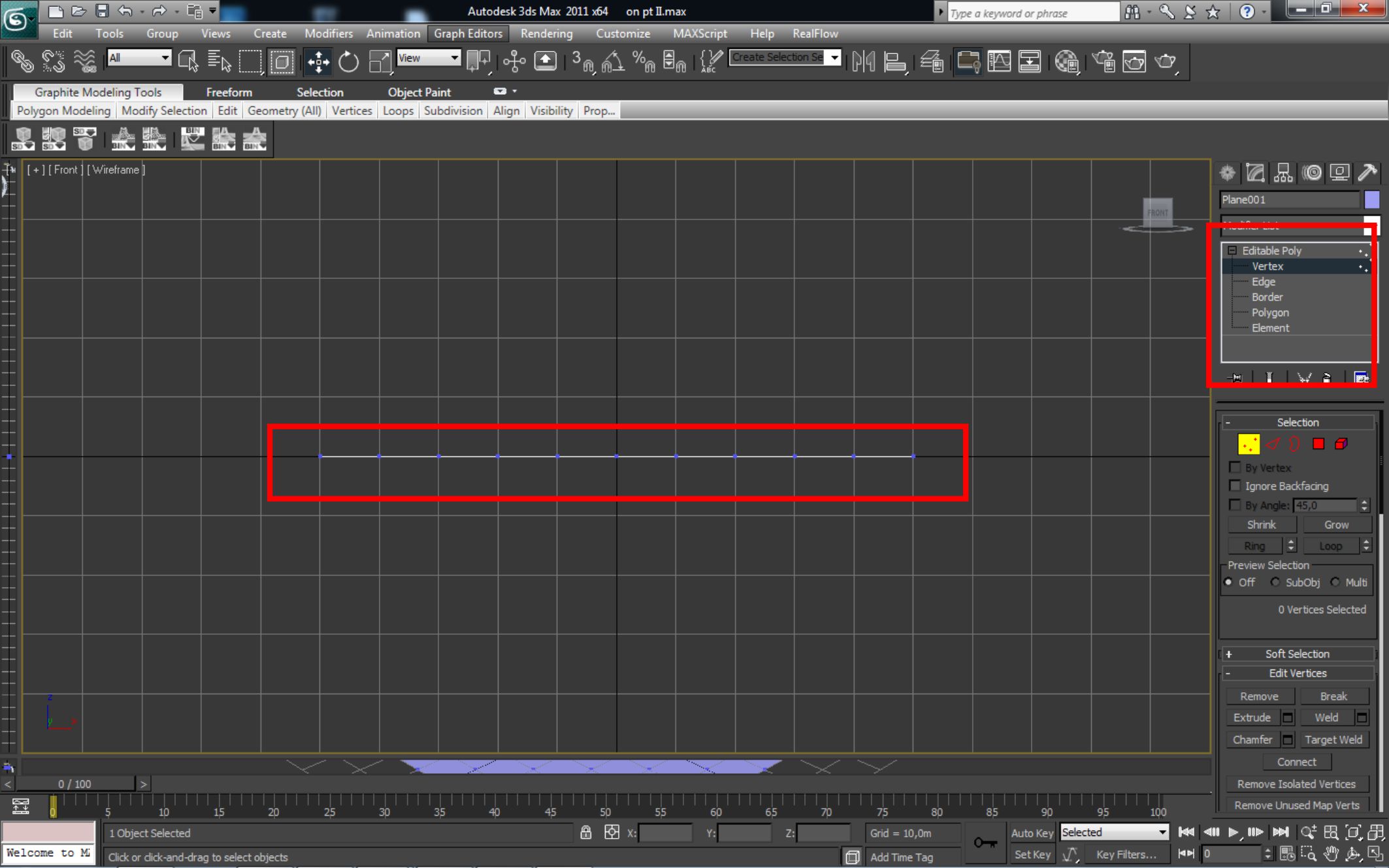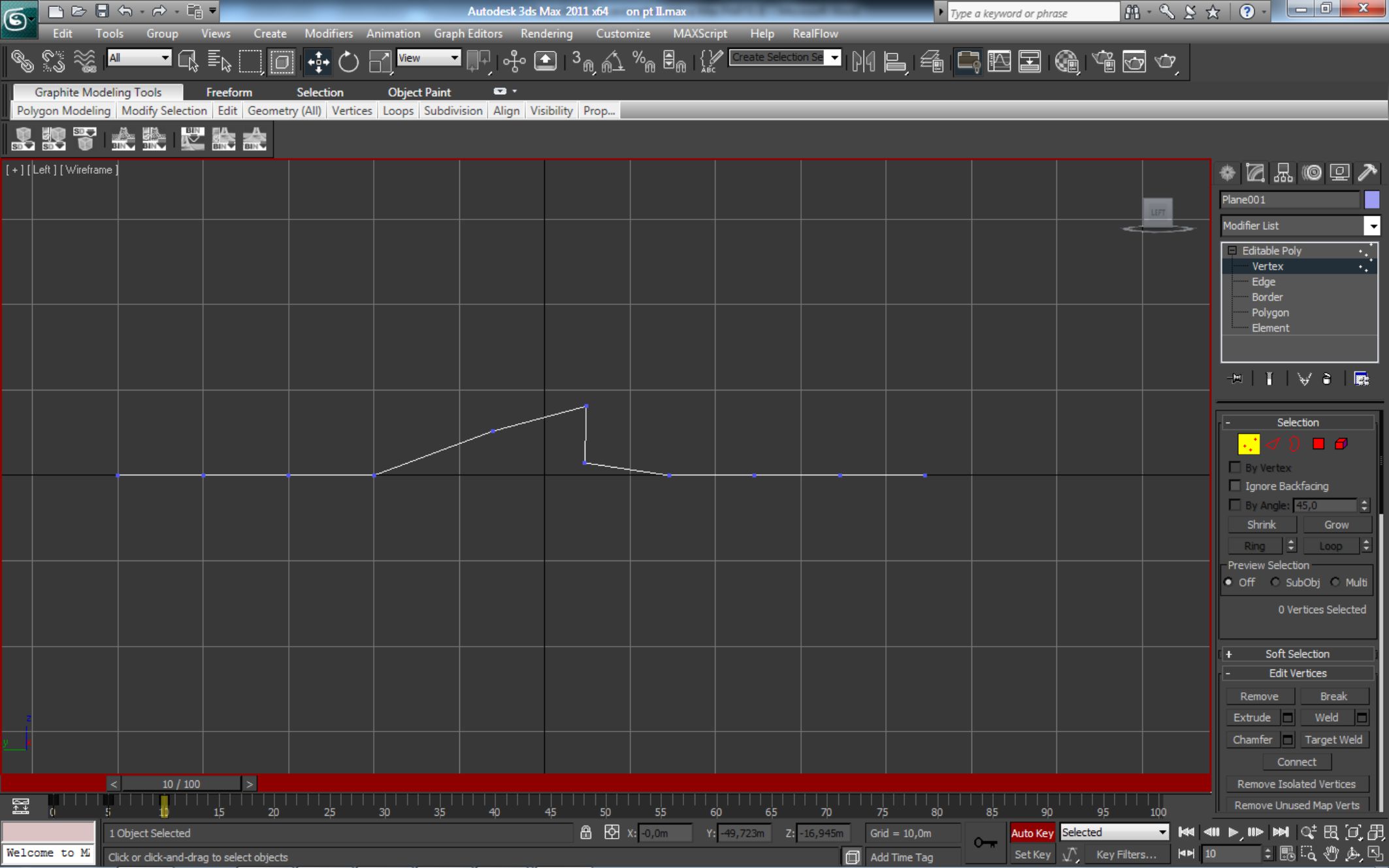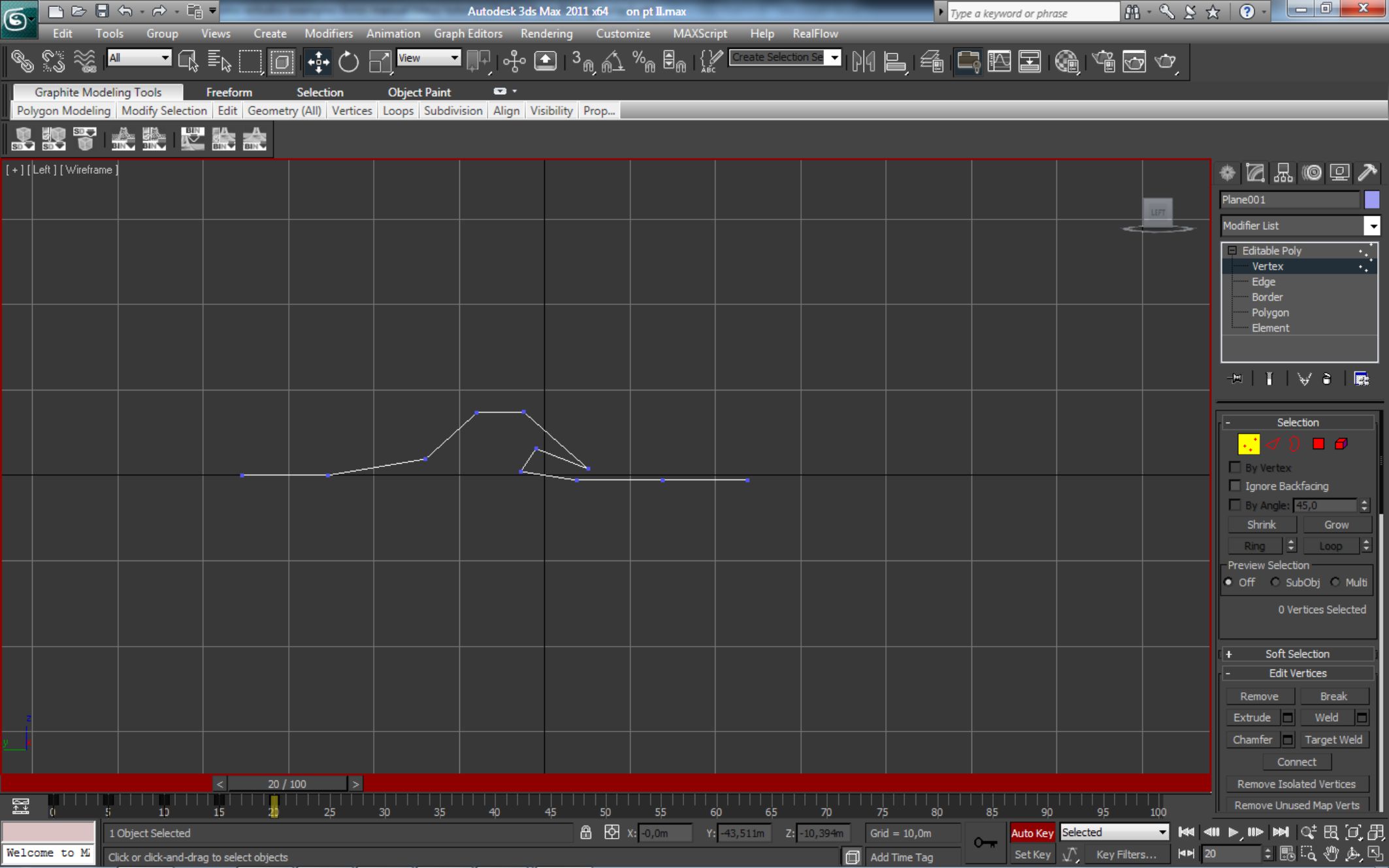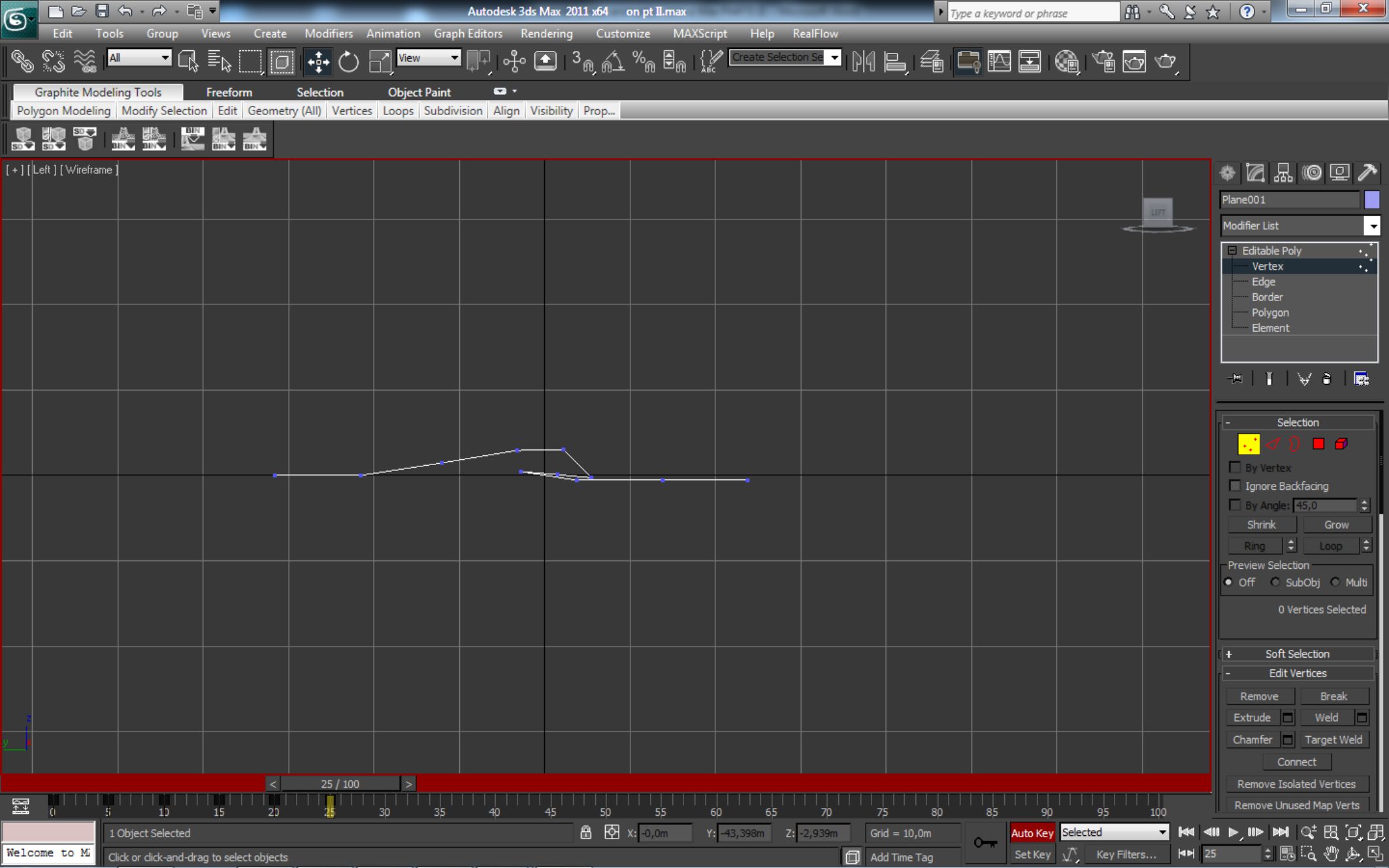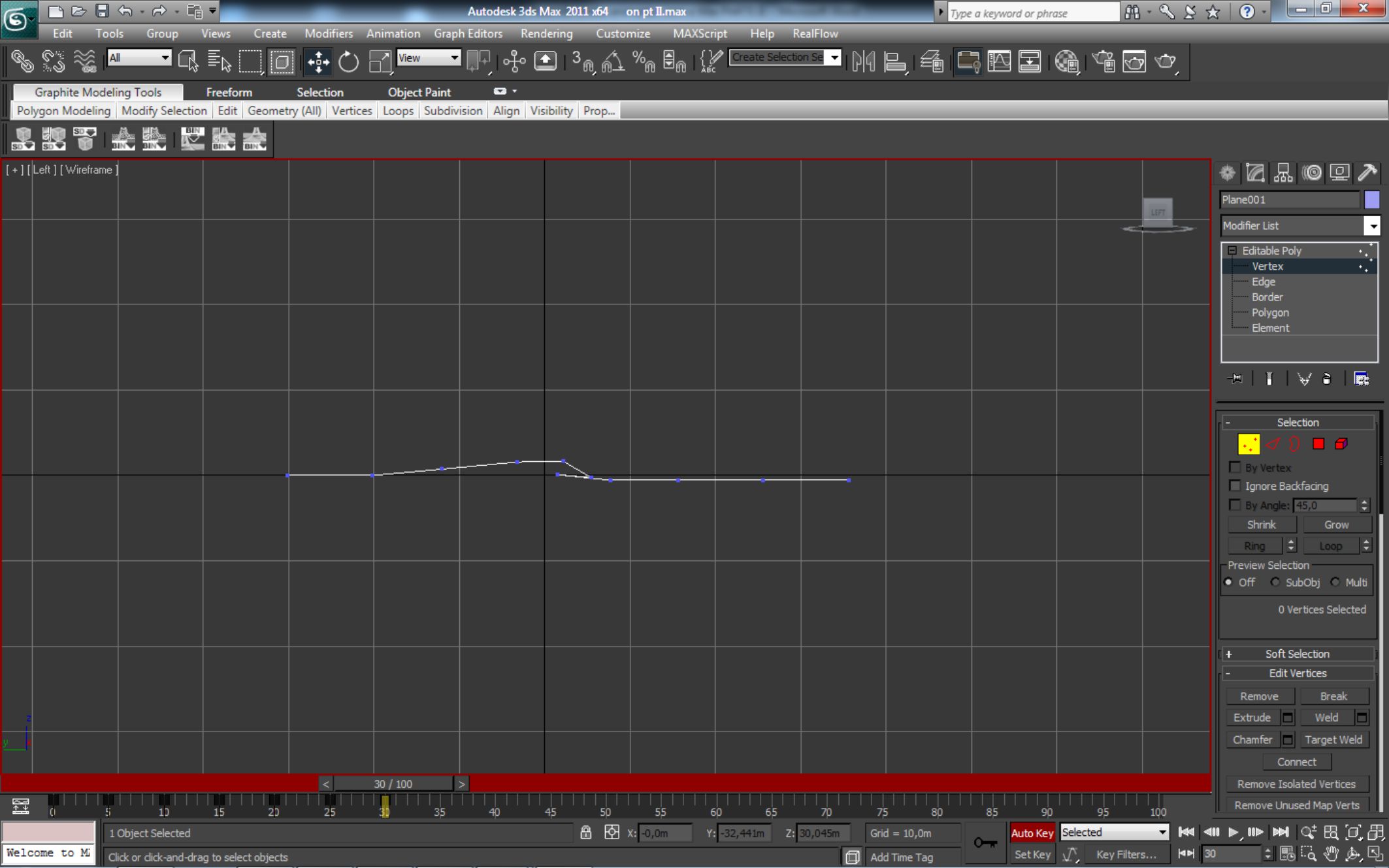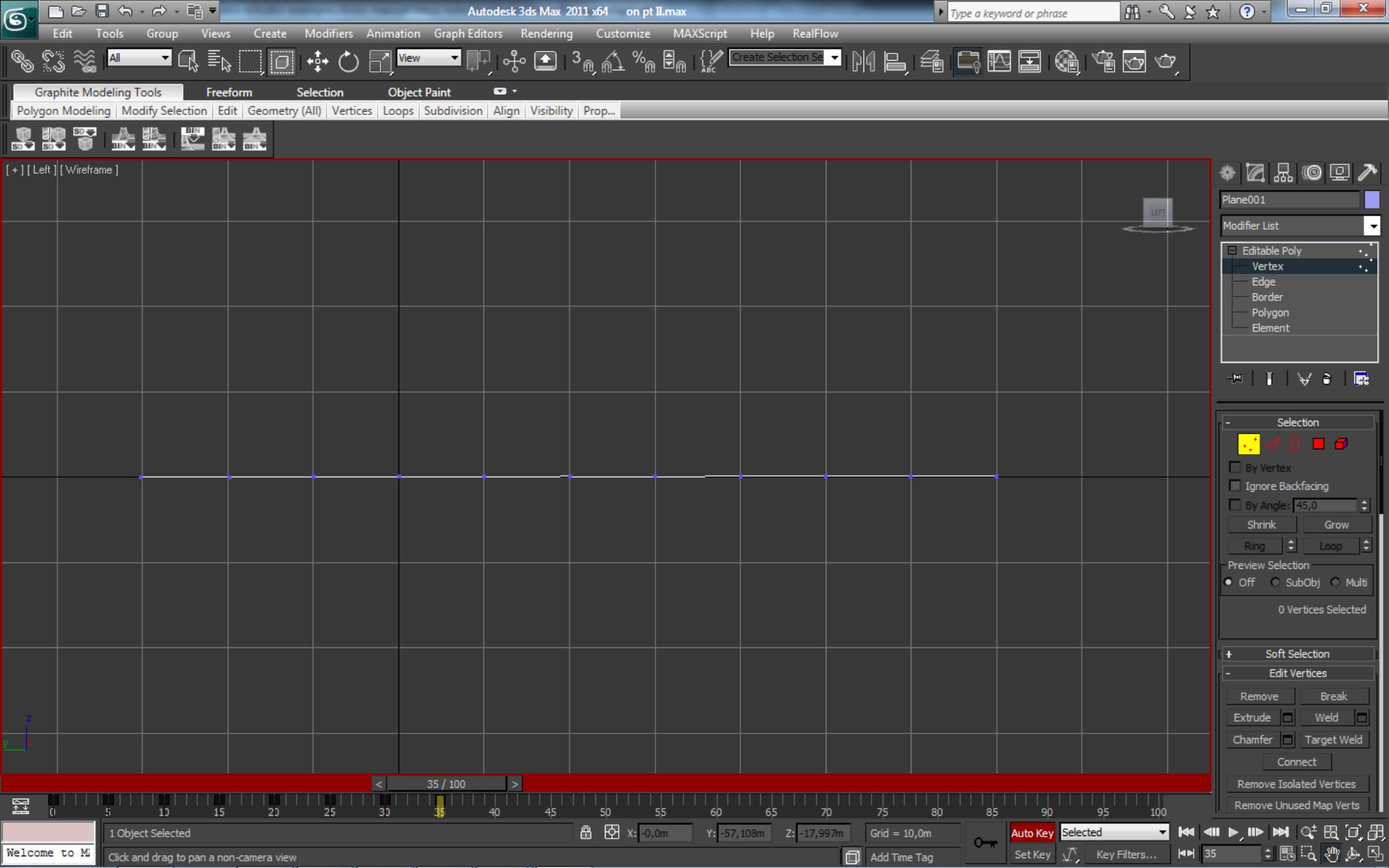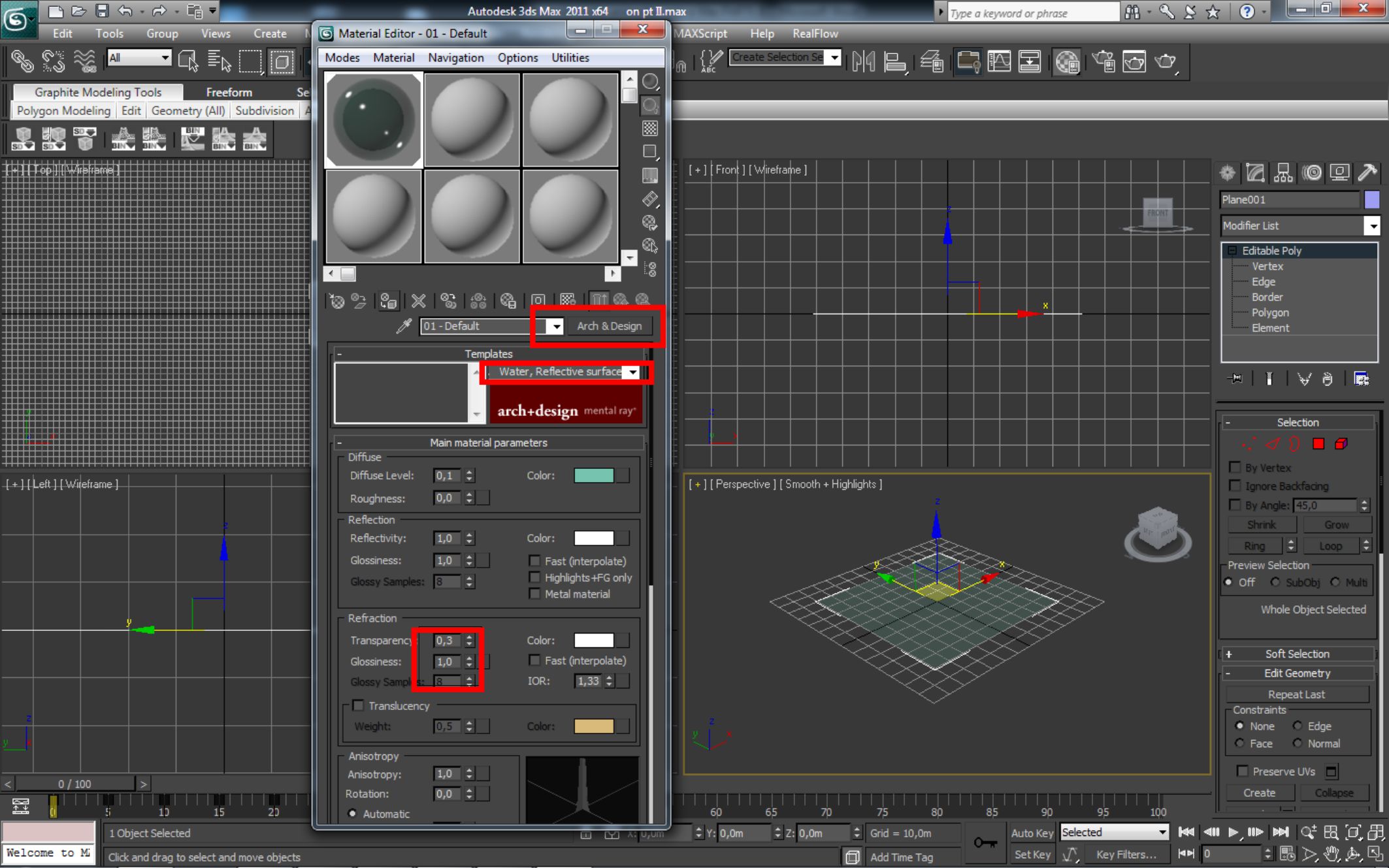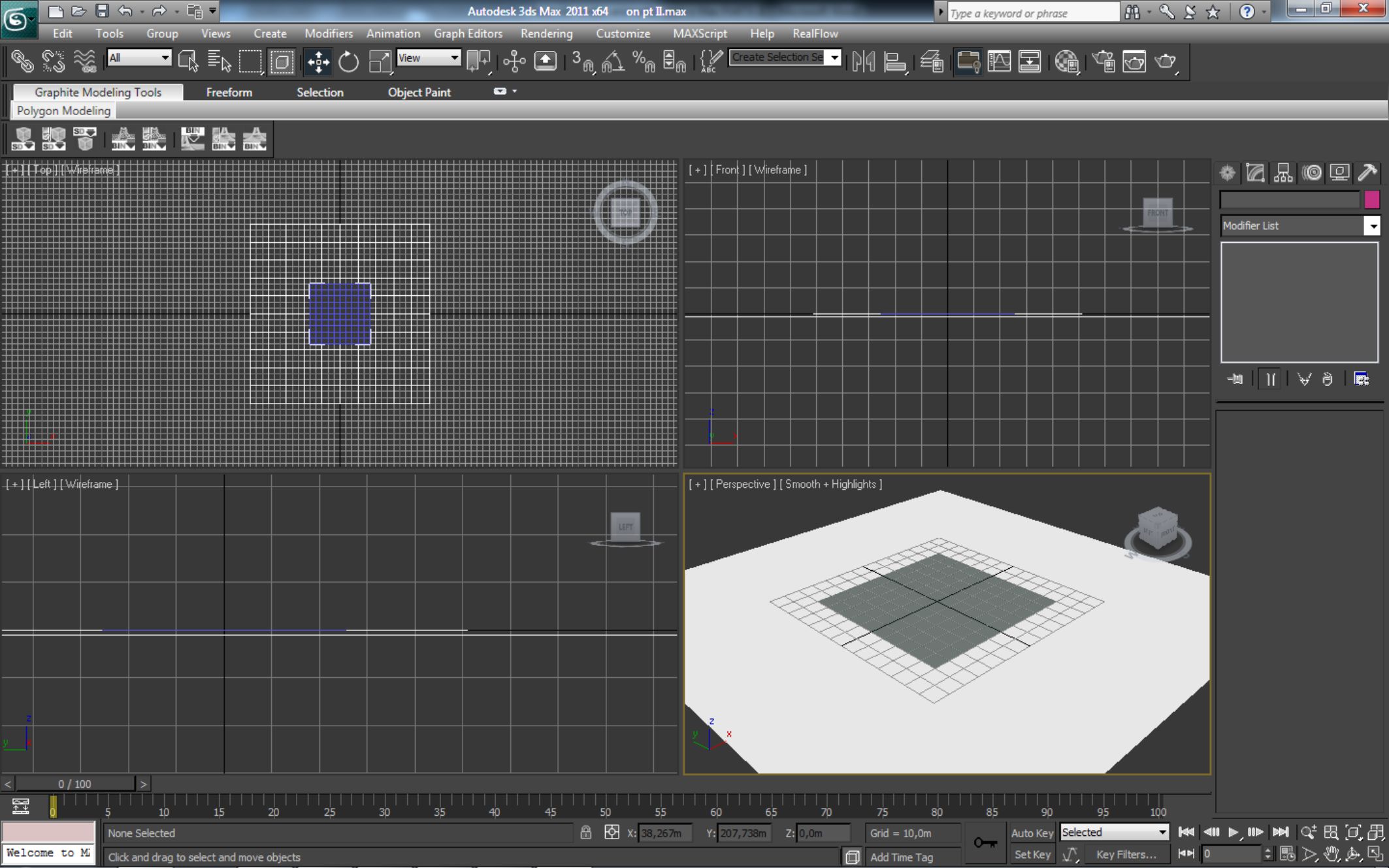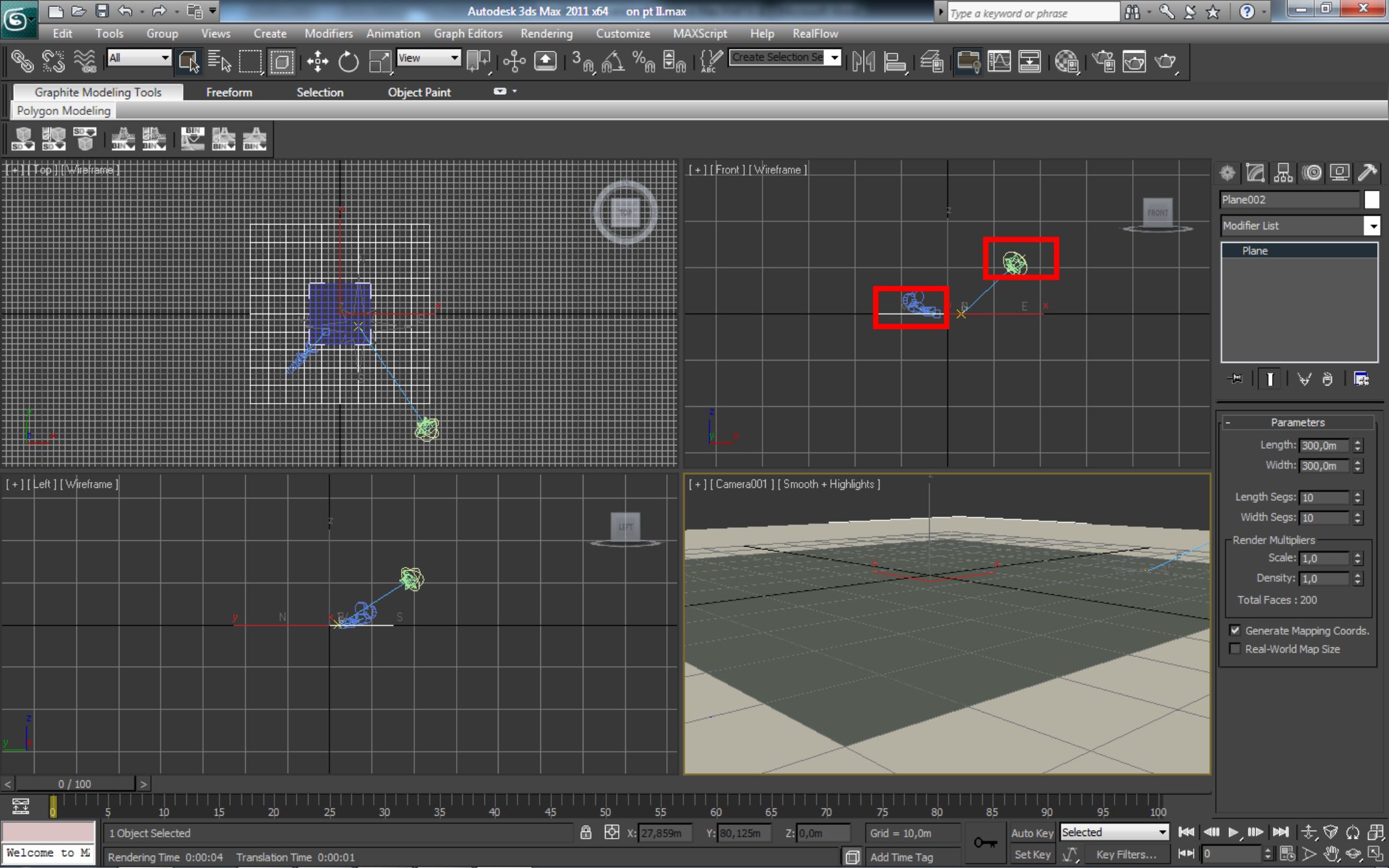Cursos e Bibliotecas Ver Mais
Galeria 3D1 Ver Mais

veny
Brazil - AC

clebercmds
Timbó - SC - SC

arq.andreis
caxias - AC

roob88
dourados-ms - MS

claudiosdr
Brasil - CE
Portfólios Ver Mais
dauddesign
sao jose do rio preto - AC

jhonattanwerner
Dois Vizinhos PR - AC

rodironron
Brasil - PR

IlacielArq
Rio de Janeiro, Brazil - RJ
Tutoriais - Animação
Fazendo ondas animadas com o Max - Parte II:
Olá moçada! Agora que já vimos a parte I estamos prontos para o II.
É necessário que você tenha feito a Parte I do tutorial.
O que faremos aqui é parecido com o primeiro, só que usaremos o Plane para que você possa dar mais realismo ao movimento das ondas, materiais etc.
Vamos arregaçar as mangas e vamos lá!
1 - Abra o max e faça um plano de 100 x 100 udm e 10x10 segmentos e nomeie de oceano. Converta em Poly, selecione o vertex e vá a Vire Left .
Olá moçada! Agora que já vimos a parte I estamos prontos para o II.
É necessário que você tenha feito a Parte I do tutorial.
O que faremos aqui é parecido com o primeiro, só que usaremos o Plane para que você possa dar mais realismo ao movimento das ondas, materiais etc.
Vamos arregaçar as mangas e vamos lá!
1 - Abra o max e faça um plano de 100 x 100 udm e 10x10 segmentos e nomeie de oceano. Converta em Poly, selecione o vertex e vá a Vire Left .
2 - Vamos repetir os passos da Parte I;
2.1 - Com todos eles selecionados liga o autoKey e preciona o Set Key, para marcar o inicio da animação.
2.2 - Como estaremos com 11 vertex, selecione o 6º da esquerda para a direita. Corra a time line para o frame 5 e levante suavemente o vertex.
2.3 - Vai fazendo de 5 em 5 frames e a medida que for dando a crista da onda, faça o mesmo com os outros vertex também. Acompanhe as imagens abaixo:
2.1 - Com todos eles selecionados liga o autoKey e preciona o Set Key, para marcar o inicio da animação.
2.2 - Como estaremos com 11 vertex, selecione o 6º da esquerda para a direita. Corra a time line para o frame 5 e levante suavemente o vertex.
2.3 - Vai fazendo de 5 em 5 frames e a medida que for dando a crista da onda, faça o mesmo com os outros vertex também. Acompanhe as imagens abaixo:
3 - A esta altura você deve estar se perguntando: Mas como amaciar estes vertex, eles vão ficar facetados. Calma gafanhoto, já chegaremos lá.
Verifique como ficou a animação. Então desative o Auto key e apere M.
Configure o material igual eu fiz (não estou interessado na realidade de luz e material, mas no efeito de ondas) e aplique no plane.
Verifique como ficou a animação. Então desative o Auto key e apere M.
Configure o material igual eu fiz (não estou interessado na realidade de luz e material, mas no efeito de ondas) e aplique no plane.
4 - para ficar melhor, coloque um plane maior, tipo 300X300, -1 de distância Y e aplique uma cor branca ou a sua escolha.
5 - Estou com o MR, vou inserir o sistema Daylight, mas pode colocar a luz que preferir ou que tiver mais habituado com o render que usa. Insira uma câmera e posicione onde deseja. (uma dica é colocar a luz 45 graus de sua câmera)
6 - Agora vem a mágica gafanhoto, aplique o TurboSmooth no plane Oceano e pode aumentar interations para 2. É isso, bem simples, agora já da para configurar melhor o material. Renderize a sequencia e assas a sua imaginação.
Na proxima parte (III) vamos fazer a onda cair em sequencia, formando um tubo e plicaremos o PArray para fazer os efeitos de bolhas e espuma da onda.
Por fim, neste mesmo plane você pode animar outras ondas que vem atrás.
Até a próxima, sucesso a todos!!
Por fim, neste mesmo plane você pode animar outras ondas que vem atrás.
Até a próxima, sucesso a todos!!
Faça o login para poder comentar
Marcelo Rezende
Comentou em 08/09/2011 12:09
Ver comentário
erculesc
Comentou em 31/08/2011 20:35
Ver comentário
VOCÊ TAMBÉM PODE SE INTERESSAR POR:
Usuários conectados
Total de mensagens publicadas pelos membros da comunidade: 711142.
Total de membros registrados: 138642
Últimos membros registrados: samurossi, ruirjcj, djzecarlos, rafabittencourt, João_naoseuoqbotar:(, dineh, Fadden, Leod.
Usuário(s) on-line na última hora: 273, sendo 10 membro(s) e 263 visitante(s).
Membro(s) on-line na última hora: Roberto Movanni, Gabriel.C, Joao Barreto, Ricardo Paranhos, Fabio Amorim, mandrade, Reinaldo Silva, JesusEnzo , Duda, Osires Mathoso.
Legenda: Administrador, Especial, Moderador, Parceiro .